मदरबोर्ड के खराब होने का मुख्य कारण ओवरहीटिंग हो सकता है
- मदरबोर्ड की मृत्यु के कई कारण हो सकते हैं: ज़्यादा गरम होना, पंखा काम नहीं करना, धूल का जमाव, अस्थिर वोल्टेज, और बहुत कुछ।
- यह मार्गदर्शिका मृत मदरबोर्ड के सभी संभावित कारणों और लक्षणों को कवर करेगी।

एक्सडाउनलोड फ़ाइल पर क्लिक करके स्थापित करें
यह सॉफ़्टवेयर सामान्य कंप्यूटर त्रुटियों की मरम्मत करेगा, फ़ाइल हानि, मैलवेयर, हार्डवेयर विफलता से आपकी रक्षा करेगा और अधिकतम प्रदर्शन के लिए आपके पीसी को अनुकूलित करेगा। पीसी की समस्याओं को ठीक करें और अब 3 आसान चरणों में वायरस हटाएं:
- रेस्टोरो पीसी रिपेयर टूल डाउनलोड करें जो पेटेंटेड टेक्नोलॉजीज के साथ आता है (पेटेंट उपलब्ध है यहाँ).
- क्लिक स्कैन शुरू करें विंडोज की उन समस्याओं को खोजने के लिए जो पीसी की समस्याओं का कारण बन सकती हैं।
- क्लिक सभी की मरम्मत आपके कंप्यूटर की सुरक्षा और प्रदर्शन को प्रभावित करने वाली समस्याओं को ठीक करने के लिए।
- रेस्टोरो द्वारा डाउनलोड किया गया है 0 इस महीने के पाठक।
मदरबोर्ड, ए मुख्य सर्किट बोर्ड
, सभी हार्डवेयर घटकों को आपके प्रोसेसर से जोड़ता है। यह परिभाषित करता है कि कौन से स्टोरेज डिवाइस, मेमोरी मॉड्यूल और ग्राफिक्स कार्ड को आपके पीसी से जोड़ा जा सकता है।अगर मदरबोर्ड को कुछ हो जाता है, तो आपका कंप्यूटर स्टार्ट नहीं हो पाएगा। यह मार्गदर्शिका सभी कारणों और लक्षणों को कवर करेगी ताकि यह सुनिश्चित किया जा सके कि आपका मदरबोर्ड मर चुका है।
मदरबोर्ड खराब होने के क्या कारण हैं?
मदरबोर्ड के विफल होने के विभिन्न कारण हो सकते हैं; कुछ लोकप्रिय लोगों का उल्लेख यहाँ किया गया है:
- overheating – overheating कंप्यूटर के हवादार न होने या शीतलन प्रणाली के काम न करने के परिणामस्वरूप हो सकता है।
- घटक विफलता - निर्माण दोष, तापमान जोखिम, और टूट-फूट मदरबोर्ड विफलता का कारण बन सकता है।
- प्रभाव में तेजी से व्रद्धि – बिजली की कटौती और वोल्टेज स्पाइक्स के परिणामस्वरूप भी बिजली की वृद्धि हो सकती है और यह समस्या का कारण बन सकता है।
मैं कैसे बता सकता हूं कि मदरबोर्ड मर चुका है?
1. शक्ति नही हैं
देखने वाली पहली बात यह है कि कंप्यूटर चालू नहीं हो रहा है या शक्ति का कोई संकेत नहीं दिखा रहा है। अगला, सभी ढीले कनेक्शनों की जांच करें और सुनिश्चित करें कि पावर केबल सही तरीके से जुड़े हुए हैं।
जांचें कि क्या बिजली की आपूर्ति मदरबोर्ड को बिजली की आपूर्ति कर रही है। एक पीएसयू परीक्षक और मल्टीमीटर या एक अलग बिजली आपूर्ति केबल का प्रयोग करें।
मदरबोर्ड को आपूर्ति की गई कुल बिजली आपूर्ति की जांच के लिए आप Newegg और Coolermaster का उपयोग कर सकते हैं।
2. शारीरिक क्षति के लिए जाँच करें

क्षतिग्रस्त पिन, मुद्रित सर्किट बोर्ड, या पानी की क्षति के लिए अपने मदरबोर्ड की जाँच करें। इसके अलावा, जले हुए ट्रांजिस्टर, चिप्ड सर्किट या उभरे हुए कैपेसिटर की जाँच करें। फिर, कैबिनेट खोलें और कारण निर्धारित करने के लिए निम्नलिखित देखें।
3. जांचने के लिए GPU या RAM निकालें

यदि जीपीयू सही ढंग से स्थापित नहीं है, तो यह मदरबोर्ड की चालू करने की क्षमता में हस्तक्षेप कर सकता है। यदि आप रोशनी या एलईडी को चालू देखते हैं, तो जीपीयू और रैम को बाहर निकालें ताकि यह जांचा जा सके कि मदरबोर्ड उनके बिना काम करता है या नहीं। यदि यह पुनरारंभ होता है, तो यह जांचने के लिए कि क्या यह मदरबोर्ड के साथ काम करता है, GPU और RAM के लिए अलग-अलग स्लॉट लगाने का प्रयास करें।
- USB ड्राइव असंबद्ध के रूप में दिखा रहा है? इसे ठीक करने के 2 तरीके
- Afd.sys BSoD त्रुटि: 7 तरीके इसे जल्दी ठीक करने के लिए
4. सब कुछ डिस्कनेक्ट करें
विश्लेषण करने के लिए आंतरिक घटकों की जांच करें कि क्या वे असामान्य मात्रा में बिजली का उपयोग कर रहे हैं, मदरबोर्ड को विफल कर रहे हैं।
विशेषज्ञ युक्ति:
प्रायोजित
कुछ पीसी मुद्दों से निपटना कठिन होता है, खासकर जब यह दूषित रिपॉजिटरी या लापता विंडोज फाइलों की बात आती है। अगर आपको किसी त्रुटि को ठीक करने में परेशानी हो रही है, तो आपका सिस्टम आंशिक रूप से खराब हो सकता है।
हम रेस्टोरो को स्थापित करने की सलाह देते हैं, एक उपकरण जो आपकी मशीन को स्कैन करेगा और यह पहचान करेगा कि गलती क्या है।
यहाँ क्लिक करें डाउनलोड करने और मरम्मत शुरू करने के लिए।
मदरबोर्ड चालू है या नहीं यह जांचने के लिए SSD, USB, या अन्य मेमोरी डिस्क को हटाने का प्रयास करें।
5. मदरबोर्ड गतिरोध की जाँच करें

गतिरोध मेटल राइजर होते हैं जो आपके मदरबोर्ड को आपके मदरबोर्ड ट्रे से ऊंचा रख सकते हैं। यदि गतिरोध मदरबोर्ड को पीछे छू रहा है तो शॉर्ट सर्किट हो सकता है।
यह देखने के लिए गतिरोध की स्थिति की जाँच करें कि क्या वे मदरबोर्ड के छेदों के साथ पंक्तिबद्ध हैं। कृपया उन्हें हटा दें और अपने मदरबोर्ड को पुनः स्थापित करें।
6. सीएमओएस बैटरी की जांच करें

चूँकि CMOS बैटरी आपके पीसी के BIOS को शक्ति प्रदान करती है और सिस्टम सेटिंग्स को सहेज कर रखती है, यह एक आवश्यक तत्व है। ए सीएमओएस बैटरी शक्ति के बिना भी आप गलती से यह सोच सकते हैं कि मदरबोर्ड मृत हो सकता है, क्योंकि इस बैटरी का उपयोग इसे शक्ति प्रदान करने के लिए किया जाता है।
कुछ और करने से पहले, सीएमओएस बैटरी को बाहर निकालें और जांचें। अगर गलती है तो इसे नए से बदलें।
7. बीप कोड या एलईडी संकेतकों की जांच करें
यदि आपके मदरबोर्ड में स्टेटस एलईडी या बीपर्स हैं, तो वे बीप कोड और एरर कोड के साथ समस्या का संकेत दे सकते हैं। स्थापित मदरबोर्ड स्पीकर के साथ, आप समस्या निवारण के लिए बीप कोड प्राप्त कर सकते हैं। ये कुछ उदाहरण हैं:
- एक बीप - स्मृति मुद्दे
- दो बीप - मदरबोर्ड मुद्दे
- पांच बीप - सीपीयू मुद्दे
- नौ बीप - BIOS या ROM समस्याएँ
यदि मदरबोर्ड में एलईडी संकेतक हैं, तो वे सीपीयू या मदरबोर्ड के साथ समस्या को इंगित करने के लिए फ्लैश कर सकते हैं। आपका एलईडी क्या संकेत दे रहा है, यह समझने के लिए आपको निर्माता के डिजाइन की जांच करनी होगी।
8. कंप्यूटर में फ्रीज और ग्लिच
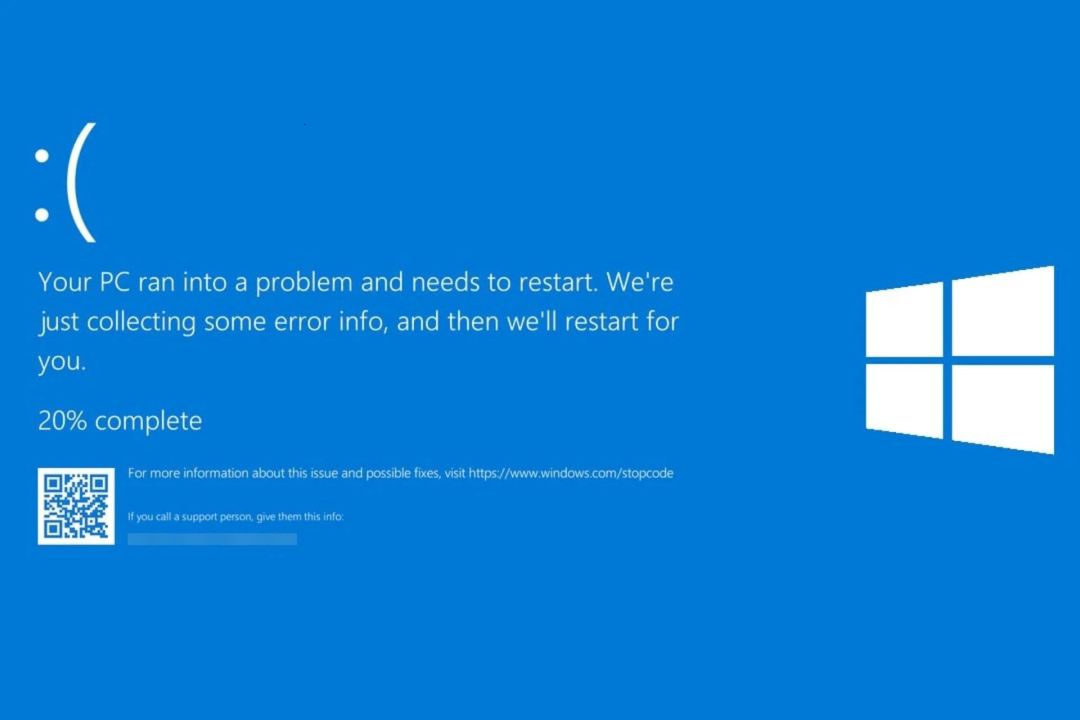
अगर आपका कंप्यूटर दिखा रहा है बीएसओडी त्रुटियां या धीमी गति से चल रहा है, तो यह भी मदरबोर्ड की समस्या का संकेत हो सकता है। लेकिन, फिर से, विवरण में कुछ त्रुटियाँ आपको समस्या की ओर संकेत कर सकती हैं।
साथ ही, यदि कंप्यूटर गर्म हो रहा है या पंखा पूरी गति से चल रहा है, तो यह खराब कूलिंग सिस्टम के कारण हो सकता है। जांचें कि क्या पंखे काम कर रहे हैं और पंखे और पीसीबी से धूल हटा दें।
तो, ये ऐसे लक्षण हैं जो पुष्टि कर सकते हैं कि मदरबोर्ड मर चुका है या विफल हो रहा है। यदि आपके कोई प्रश्न या चिंताएँ हैं, तो नीचे दी गई टिप्पणियों में उनका उल्लेख करने में संकोच न करें।
अभी भी समस्या है? उन्हें इस टूल से ठीक करें:
प्रायोजित
यदि ऊपर दी गई सलाहों से आपकी समस्या का समाधान नहीं हुआ है, तो आपके पीसी में विंडोज़ की गंभीर समस्याएँ आ सकती हैं। हम अनुशंसा करते हैं इस पीसी मरम्मत उपकरण को डाउनलोड करना (TrustPilot.com पर बढ़िया रेटेड) उन्हें आसानी से संबोधित करने के लिए। स्थापना के बाद, बस क्लिक करें स्कैन शुरू करें बटन और फिर दबाएं सभी की मरम्मत।
![उपयोग करने के लिए 5 सर्वश्रेष्ठ यूएसबी टाइप-सी मदरबोर्ड [२०२१ गाइड]](/f/b3720a30402a2dd007164efd73a35d3c.jpg?width=300&height=460)
![५+ सर्वश्रेष्ठ गेमिंग मदरबोर्ड खरीदने के लिए [२०२१ गाइड]](/f/f8c980d0fe02de47ddce025853fd58f4.jpg?width=300&height=460)
![मदरबोर्ड के लिए 5 सर्वश्रेष्ठ केबल खरीदने के लिए [२०२१ गाइड]](/f/a6238fdb9ac2786f2f38ecd658c5a5b7.jpg?width=300&height=460)